Ви прийшли додому, відпочили і вирішили перевірити пошту. Але підійшовши до комп'ютера, звернули увагу, що миша стоїть не на своєму місці, клавіатура зрушена і взагалі - корпус теплий. З огляду на те, що у всіх з домашніх своя машина, даний факт здається дивним. Навіщо користувалися вашим комп'ютером і з якою метою? Це поки невідомо. Але в цій статті ви точно дізнаєтесь, як подивитися історію на комп'ютері.
Скажімо прямо: перше, що захочете перевірити - це список відвіданих сайтів. Для цього відкрийте браузер (у мене, наприклад, Google Chrome) і в «Параметрах» виберіть «Історія».
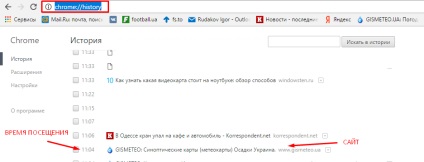
Якщо ж у вашій душі оселилися тривога і недовіра - регулярно очищайте список відвіданих сайтів.
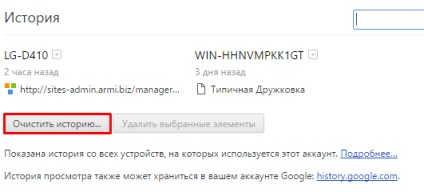
Порада! Для очищення кешу, історії та іншого браузерного сміття, рекомендується використовувати CCleaner.
Всі дії, вчинені на комп'ютері, фіксуються і документуються. Нам потрібно лише звернутися до цих даних, щоб дізнатися необхідну інформацію.
Журнал додатків
Даний журнал зберігає інформацію про всіх запускаються на комп'ютері програмах та іграх. Що найголовніше - фіксується точний час запуску і використання. Щоб його відкрити, знаходимо пункт «Адміністрування» в «Панелі управління» і вибираємо «Управління комп'ютером».
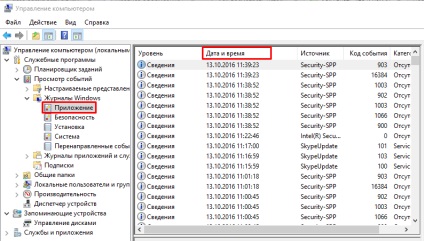
У списку відображається інформація про які працювали додатках.
Журнал безпеки
Тут знаходиться цікава інформація: вся інформація про вхід і вихід з системи (включення / вимикання машини). Порівняйте дані з журналу і своє реальне час роботи за комп'ютером.
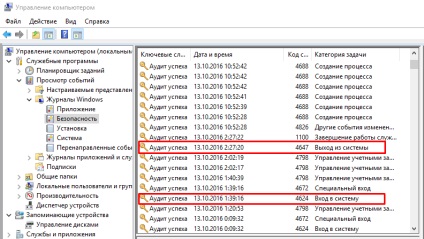
Нещодавно змінені файли
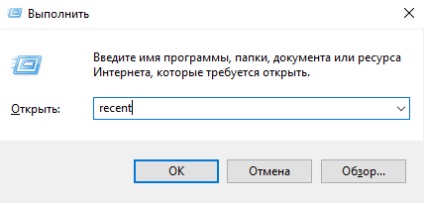
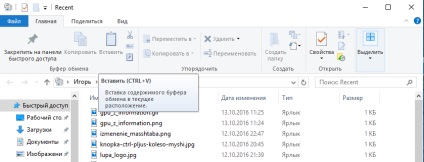
Як обмежити доступ до комп'ютера і поставити пастку
Якщо вас не цікавить хто, коли і навіщо використовував ваш комп'ютер, але просто неприємно - встановіть пароль. Перейдіть в «Параметри» - «Облікові записи» - «Параметри входу». Тут натисніть на кнопку «Додати» і введіть потрібну комбінацію.
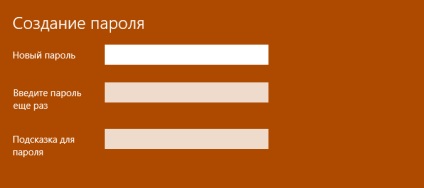
Тепер до особистих даних складніше дістатися.
Але якщо «зловити» невідомого відвідувача стає нав'язливою ідеєю, то встановлюється пастка. Для цього потрібно використовувати стандартний «Планувальник завдань».
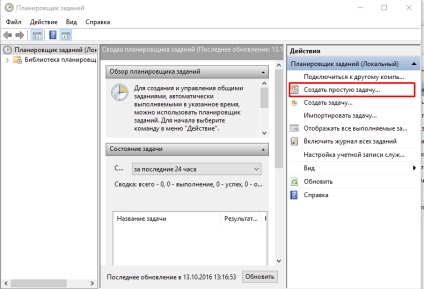
- Введіть назву та виберіть «Тригер».
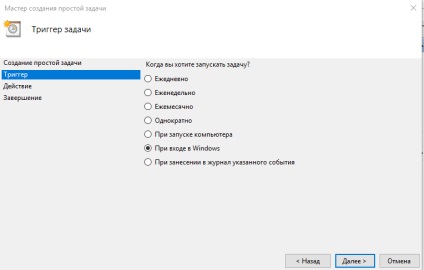
- Вкажіть необхідну дію (в моєму випадку відправка повідомлення на електронну пошту).
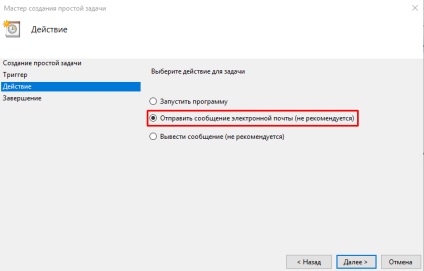
Тепер при включенні комп'ютера ви будете отримувати миттєве повідомлення і зловите «порушника» по гарячих слідах.